Ieșire în formate AVI. DivX. MPEG-1. MPEG-2 și MPEG-4. Pentru aceste formate, seturile de parametri sunt aproape identice, iar când sunt setate, fila Creare fișier pare, de asemenea, aproape identică. Pentru unele formate, modificarea unor parametri poate să nu fie disponibilă. Puteți modifica valorile opțiunilor disponibile când este selectată opțiunea Personalizată. din lista de șabloane.
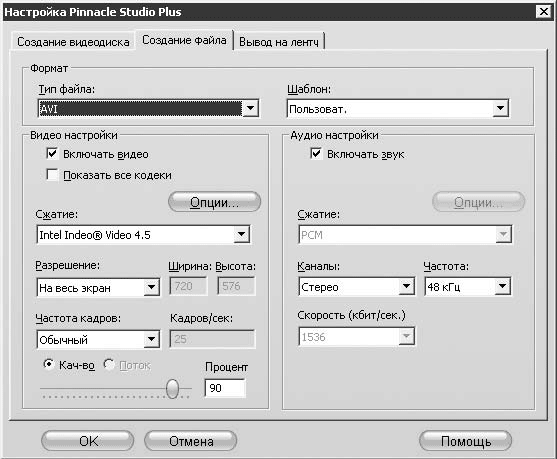
Fig. 12.4. Setări de ieșire în format AVI
• Lățime, Înălțime - aceste câmpuri reflectă valorile rezoluției selectate în lista verticală Rezoluție. Ele pot fi modificate numai dacă există un element de cont în această listă derulantă.
• Rata cadrelor, Cadre / secundă - lista derulantă Rata cadrelor conține mai multe șabloane predefinite de schimbare a ratei de cadre pe secundă. Dacă în listă există un element de utilizator, atunci rata de cadre poate fi specificată în caseta text Frame / sec.
Luați în considerare controalele din zona de configurare audio.
• Activarea sunetului - dacă această casetă de selectare nu este selectată (dacă este disponibilă), numai fișierul audio va fi inclus în fișiere audio.
• Compresie - această listă derulantă arată codec-urile pe care le puteți utiliza pentru a comprima sunetul.
• Afișați toate codecurile - dacă această casetă de selectare este selectată (dacă este disponibilă), toate codecurile audio instalate pe computer vor fi afișate în lista de comprimare. Inițial sunt afișate numai codecurile testate pentru compatibilitatea cu Pinnacle Studio.
• Opțiuni - apăsând acest buton (dacă este disponibil) deschide o fereastră cu setări suplimentare pentru codecul audio selectat.
• Canale - în această listă derulantă puteți selecta dacă fișierul de ieșire conține sunet mono sau stereo.
• Frecvență - în această listă derulantă, specificați frecvența de eșantionare a sunetului înregistrat în fișierul de ieșire (frecvență mai mare - calitate superioară a sunetului).
• Viteză (kbps) - dacă această listă derulantă este disponibilă, puteți selecta rata fluxului de date audio de la ea (cu cât este mai mare viteza, cu atât este mai mare calitatea).
Să presupunem că ați specificat setările pentru formatul AVI. Acum, când selectați șablonul Utilizator. Pentru a scoate acest format, Studio va aplica automat setările specificate.
Vizualizarea filelor Crearea unui fișier din fereastra parametrilor de ieșire cu formatul selectat Real Media este prezentat în Fig. 12.5.
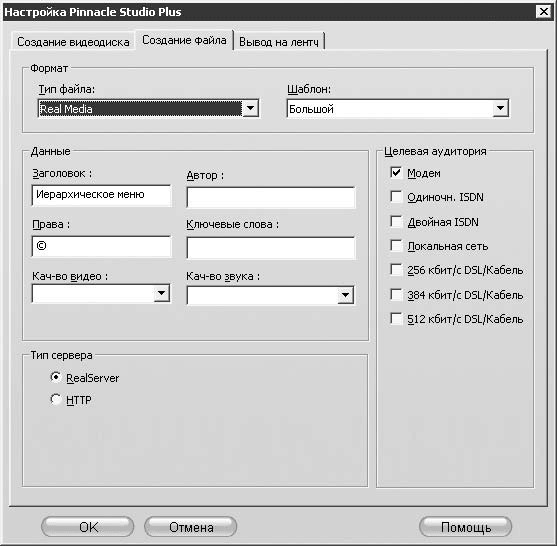
Fig. 12.5. Setările de ieșire în format Real Media
În acest caz, în plus față de zona Format. deja cunoscute, în fereastră există trei zone suplimentare: date. Tipul de server și publicul țintă.
- Cu norma. mișcare - se aplică filmelor care conțin atât mișcări, cât și scene aproape nemișcate;
- Majoritatea. neteda - folosită în filme cu mișcare mică în cadru pentru a asigura o calitate mai bună a imaginii;
- cea mai înaltă definiție - folosită în filme cu mișcare dinamică în cadru, îmbunătățește claritatea imaginii;
- Slide-film - filmul este prezentat ca o succesiune de diapozitive de calitate.
• Calitate sunet - această listă derulantă indică opțiunile de calitate a sunetului utilizate în film. Puteți alege una dintre următoarele opțiuni (creșterea calității în ordinea listată):
- Voce cu muzică de fundal - aplicată când există un background muzical în film cu informații vocale predominante pe piesa muzicală (mono);
- Muzică - folosit pentru a crea un fișier cu muzică monofonică (muzica predomină pe coloana sonoră);
- Muzică stereo - folosită pentru a crea un fișier cu muzică stereo.
Ieșire în format Windows Media. Aspectul filei Crearea fișierului ferestrei parametrilor de ieșire pentru acest format este prezentat în Fig. 12.6.
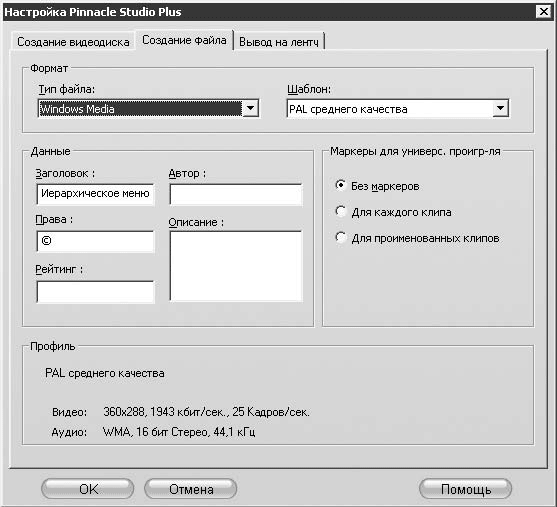
Fig. 12.6. Setări de ieșire în Windows Media Format
• Rating - conceput pentru a stoca evaluările spectatorilor filmului.
• Fără marcatori - vă permite să nu creați markeri;
• Pentru fiecare clip - permite crearea de marcatori pentru fiecare clip al proiectului (pentru clipuri fără nume, numele este generat automat);
• Pentru clipurile numite - permite crearea de marcatori numai pentru clipurile numite, numele marcatorilor coincid cu numele clipurilor.
Articole similare
Trimiteți-le prietenilor: